|
Snowqueen

Dieses Tutorial wurde mit PSP 12 geschrieben.
Es lässt sich aber auch mit den Vorgängerversionen problemlos nacharbeiten.
© Biene - All Rights Reserved. Bitte lest meine
Terms of Use.
Vervielfältigen oder Nutzung für
Bastelforen als Aufgabe nur mit meiner Erlaubnis !
Du benötigst dieses
Material:
Such dir bitte selber 3 geeignete Bilder.
Meine sind ©Adrie Janssen-Stark und nicht im
Material enthalten.
Um diese Bilder verwenden zu können benötigst du eine
Genehmigung.
*Thanks for this wonderful permission Adrie!*
Hier siehst du welche Bilder ich verwendet habe.

Die Maske 20-20 speichere dir falls nicht schon
vorhanden in deinen Masken-Ordner in My PSP Files.
Wenn du sie benötigst, kannst du sie
hier downloaden.
Ein riesengroßes Dankeschön geht an die fleißigen
Bastler, Scrapdesigner & Tuber.
Das Wasserzeichen der einzelnen Tuben ist in den Tuben enthalten.
Das © bleibt beim jeweiligen Original Artist.
Filter:
Such dir nun aus deinem Bild eine hellere VG Farbe.
Ich habe #aac5e5 benutzt, als HG Farbe stellst du weiß
ein.
Öffne eine neue Leinwand 650 x 550 px transparent.
Öffne dein 1. ausgesuchtes Bild - 1. Reihe rechts.
Kopiere es als neue Ebene in dein Bild.
Wechsel eine Ebene höher.
Anpassen - Bildschärfe verringern - Gaußscher
Weichzeichner - Radius 10.
Ebenen - Duplizieren.
Bild - Horizontal Spiegeln.
Zusammenfassen - nach unten zusammenfassen.
Wechsel auf die unterste Ebene.
Auswahl - Alles.
Bild - auf Auswahl beschneiden.
Ebenen - neue Rasterebene.
Benenne die Ebene overlay.
Öffne dein 2. ausgesuchtes Bild.- Frau stehend -
Kopiere es als neue Ebene in dein Bild.
Verkleinere es ggfs.
Ich habe meines auf 70% verkleinert.
Schieb es an den rechten Rand.
Mischmodus - Überzug.
Öffne dein 3. ausgesuchtes Bild - Portrait.
Kopiere es als neue Ebene in dein Bild.
Verkleinere es ggfs.
Ich habe meines Vertikal gespiegelt.
Schieb es links schön zurecht.
Ebenen - Maske aus Datei laden - 20-20.bmp.
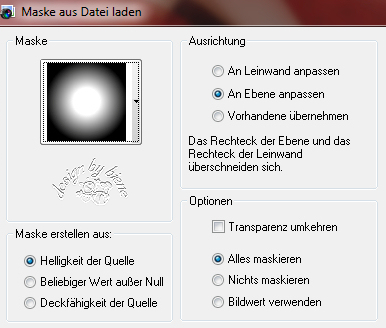
Zusammenfassen - Gruppe zusammenfassen.
Mischmodus - Überzug.
Dein Bild sieht nun etwa so aus.

Aktiviere dein Löschwerkzeug - Gr. 120 - Deckfähigkeit
13.
Radiere auf der Ebene mit dem 2. ausgesuchten Bild -
Frau stehend die Stellen weg, die nun stören.
Wenn du zufrieden bist dupliziere die Ebene.
Deckfähigkeit - 20%.
Wechsel auf die oberste Ebene.
Radiere auch hier das was dich stört vorsichtig weg.
Bei mir waren das die Ränder von dem Bilderrahmen.
Wenn du zufrieden bist, dupliziere die Ebene.
Deckfähigkeit - 46%.
Dein Bild sieht nun ungefähr so aus.

Du hast nun evt. auf deinem Bild einige unschöne "kahle
und dunkle" stellen.
Aktiviere dein Pinselwerkzeug - Airbrush - Gr. 90 -
Deckfähigkeit 5.
Wechsel auf die Ebene overlay zurück.
Sprüh vorsichtig die kahlen stellen weg.
Nicht einfach drüber fahren, sondern etwas willkürlich.
Bei meinen ausgesuchtem Bild links, habe ich ebenfalls
in der Farbe #dbf6fc oben links und unten links etwas
mit Airbrush gesprüht.
Wechsel eine Ebene höher.
Aktiviere dein Freihandwerkzeug - Punkt-zu-Punkt.
Ziehe folgende Auswahl auf.

Bearbeiten - Kopieren.
Wechsel eine Ebene höher.
Ebenen - neue Rasterebene.
Bearbeiten - In eine Auswahl einfügen.
Auswahl aufheben.
Bild - Vertikal Spiegeln.
Mischmodus - Überzug.
Schieb sie ganz an den unteren und linken Rand.
Aktiviere erneut dein Löschwerkzeug - Gr. 75 -
Deckfähigkeit 13.
Radiere die harten Kanten vorsichtig weg.

Ebenen - Duplizieren.
Bild - Horizontal Spiegeln.
Ebenen - Duplizieren.
Bild - Vertikal Spiegeln.
Zusammenfassen - Alle zusammenfassen.
Mit Shift+D duplizierst du dein Bild und legst eines
beiseite.
Ändere deine Materialien in folgenden Farbverlauf.
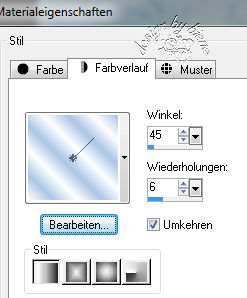
Auswahl - Alles auswählen.
Bild - Rand hinzufügen 1 px weiß.
Auswahl - umkehren.
Füll die Auswahl mit dem Farbverlauf.
Auswahl - Alles auswählen.
Bild - Rand hinzufügen - 23 px weiß.
Auswahl - In Ebene umwandeln.
Auswahl - aufheben.
Wechsel eine Ebene tiefer.
Auswahl - Alles auswählen.
Wechsel auf das Bild welches wir anfangs beiseite gelegt
haben.
Bearbeiten - Kopieren - und auf deinem großen Bild -
Bearbeiten in eine Auswahl einfügen.
Halte die Auswahl.
Ebenen - Duplizieren.
Anpassen - Bildschärfe verringern - Gaußscher
Weichzeichner - Radius 10.
Auswahl aufheben.
Zusammenfassen - nach unten zusammenfassen.
Wechsel auf die oberste Ebene zurück.
Effekte - 3D-Effekte - Schlagschatten.
2 - 2 - 20 - 10 - schwarz.
Wiederhole den Schatten mit H&V -2.
Zusammenfassen - alle zusammenfassen.
Auswahl - Alles auswählen.
Bild - Rand hinzufügen - 1 px - weiß.
Auswahl - umkehren.
Füll die Auswahl mit dem Farbverlauf.
Auswahl aufheben.
Wenn du magst, kannst du nun noch ein Wording einfügen.
Ich habe hierfür folgende Schriften benutzt.
Bei dem Wort Snow:
Albertus MT - Gr. 80 - Antialiasing hart - Farbe weiß.
Schreibe deinen Text.
Deckfähigkeit - 52%.
Ebenen - In Rasterebene umwandeln.
Schieb das Wording an einen schönen Platz.
Schreibe nun das Wort Queen - Schrift Arizona - Gr. 80 -
Antialiasing weich - Farbe VG Farbe.
Mischmodus - Aufhellen.
Ebenen - In Rasterebene umwandeln.
Schieb das Wording zu dem anderen.
Wechsel auf die oberste Ebene zurück.
Füge nun die nötigen ©Infos, deinen Namen oder
Wasserzeichen ein.
Zusammenfassen - Alle zusammenfassen - als jpg.
abspeichern - und fertig bist du!
Ich hoffe du hattest ebenso viel Spaß wie ich an diesem
Tut!
- 13. Januar 2015 -
- Home -
|